|
Создание 3D фигуры и освещения
|
|
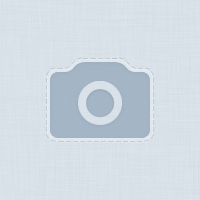
Проверенный
|
Суббота, 01.10.2011, 14:18
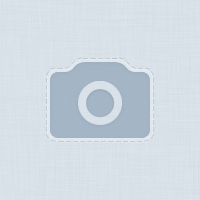
Проверенный
Спасибо! Полезная штука. Я как раз ищу уроки 3D стиля...  |
Делаю графику в веб стиле. |
|
Понедельник, 03.10.2011, 14:13

Проверенный
Полезный урок)))))Спасибо, очень сдорово.  |
|
Четверг, 06.10.2011, 21:06
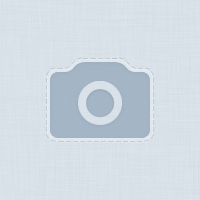
Пользователь
|
Вторник, 25.10.2011, 17:48
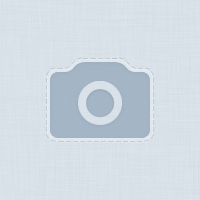
Заблокированные
Освещение вообще уматовое.
А его можно в разные стороны делать ?
Подскажите как ? |
Всем посетителям моего профиля Доброго вам времени суток.
Зовут меня Павел, родом из Украины
Предоставляю услуги Качественного рерайта/копирайта
Расценки таковы :
Рерайт - 1000 символов - 16р
Копирайт - 1000 символов - 35-45р.
Контакты :
Skype, icq , Лс. В профиле
==================
Мой кошелек : R263114982567
================== |
|
Пятница, 28.10.2011, 23:38
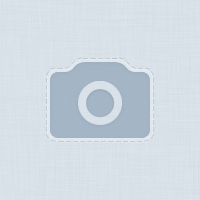
Пользователь
| Красиво |
[img]http://i.imgur.com/R0zmJ.png[/img][/url] |
|
Суббота, 29.10.2011, 00:50

Заблокированные
| спасибо, урок понравился. |
nikbikey, извини. |
|